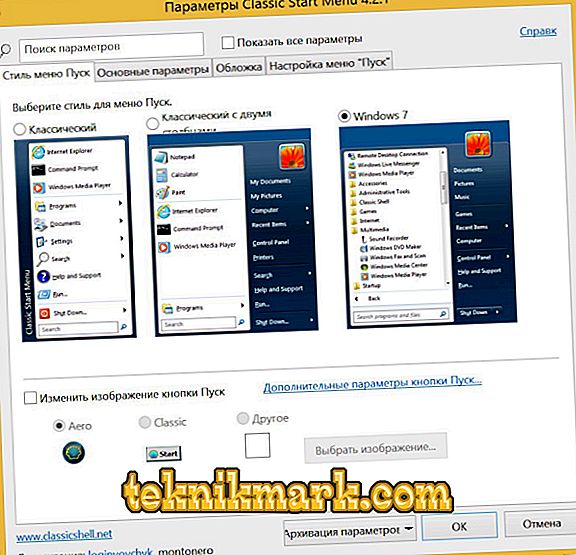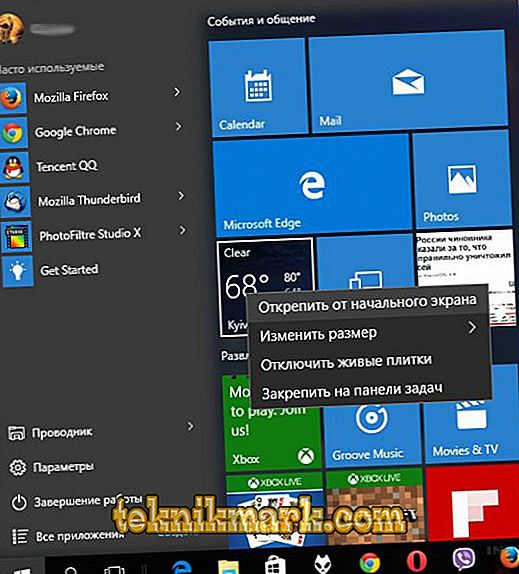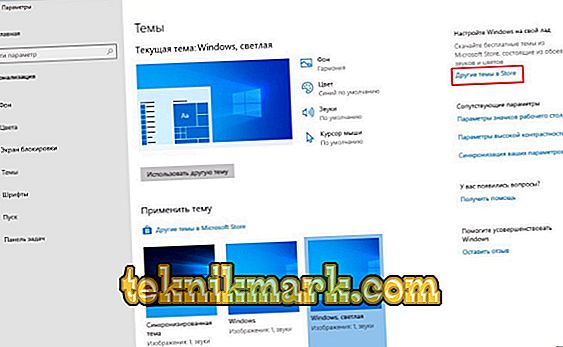A "Hét" a Windows kedvenc verziója sok felhasználó számára. Nem mindenki most, a fejlettebb „Tens” -el, nem fogja használni, és egyáltalán nem, mert a gép nem képes többre. Ugyanakkor az egyik fő ok, amiért a Windows 7 a kedvencek közé tartozik, az a kezelőfelület kényelme: A nyolcas megjelenésével sok felhasználó mindenekelőtt megesküdött a szokásos Start gomb hiánya miatt, és a többi elem nagyon különbözött a szokásos kezelőszervektől. Az operációs rendszer 10. változatában a Start helyettesítő gomb van jelen, de ha nem tetszik az operációs rendszer működésének módja, akkor a „Hét” -re visszaléphet, vagy csak csökkentheti a verziót. Amikor a kérdés csak az interfész kialakításában van, és célszerűbb a natív Windows 7 megjelenésének visszajuttatása, miközben az új verzió funkcionalitását hagyja, csak néhány mozdulat és a „Tíz” sikeresen „Hét” lesz.

A javítás használata
Számos módja van a Windows 10 megjelenésének 7. A felhasznált eszközök és módszerek között széles körben alkalmazzák azokat a javításokat, amelyek a szoftverkódban megfelelő változtatásokat tesznek lehetővé, ebben az esetben azért, hogy a Windows 10-et a 7-es verzió korábbi verziójához visszaküldje. Sok ilyen segédprogram létezik. Lehetővé teszik, hogy a Windows 7 rendszerben a "Seven" felületet visszaküldje, például csak a klasszikus Start gombot, valamint a kényelmetlen csempe cseréjét és a vezetők (Classic Shell) megjelenését, vagy a kedvenc ablak átláthatóságának megvalósítását (Aero 7). nem várt. Harmadik fél eszközeinek használata (általában a szoftver egy adott operációs rendszerrel való összeegyeztethetőségéről szóló információk a leírás leírásában jelennek meg), a meglévő operációs rendszer javítása az Ön igényeinek megfelelően lehetséges.
A tervezési csomagok, amelyek átalakíthatják az OSE-t, átlátszó ruhájukba öltöztethetik, vagy más effektek hozzáadásával szabadon hozzáférhetők az interneten, számos hivatalos téma letölthető a hivatalos Microsoft erőforrásról is.
A szükséges módosítások elvégzése a Windows 10 interfészen a következő telepítéssel:
- Csomagolja ki és telepítse az UltraUXThemePatcher 3+ javítást a számítógépre.
- Telepítse az "OldNewExplorer" alkalmazást (állítsa be a felfedezőt).
- A „Témák” téma letöltése a „Témák” könyvtárba (itt található: C: Windows-források).
- Nyissa meg a "Személyre szabás" ablakot (kattintson a PCM-re az asztalon, és válassza ki a megfelelő elemet a menüből).
- A testreszabási beállításokban a letöltött héjat kell alkalmazni.
A "Hét" stílusban szokásos kialakításhoz, amely a Windows 10 felületére került vissza, különböző programokat használhat. Erre a célra jó ingyenes eszköz a Classic Shell. A csomag három összetevőt tartalmaz: a ClassicStartmenu (visszatér a Start, mint a Windows 7-es verziója), a Classic Explorer (megváltoztatja a vezető megjelenését) és a Classic IE (a klasszikus Internet Explorer-hez). Egy egyedi telepítést az egyik összetevő telepítésével választhat ki. Tegye például a Startmenut:
- A szoftver telepítése után kattintson a "Start" gombra, és lépjen a Classic Shell paramétereire.
- A megnyíló ablakban elérheti a Start menü beállításait, és megváltoztathatja a gomb képét.
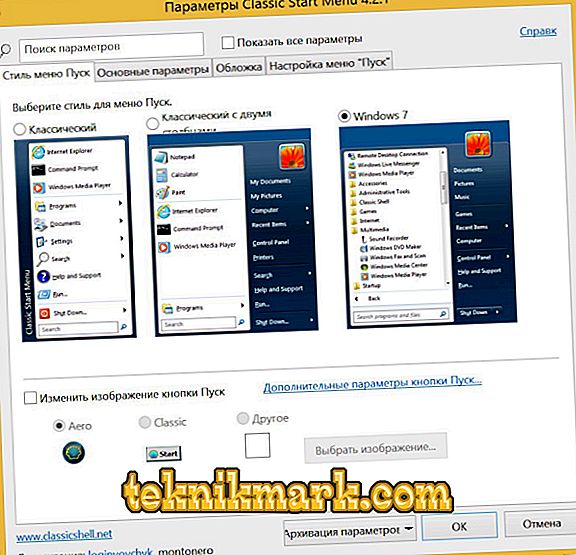
- A következő "Alapbeállítások" fül lehetővé teszi, hogy az egérgombok vezérlésére vonatkozó beállításokat, valamint néhány gyorsbillentyűt állítson be.
- A „Fedél” lap a témák választékát kínálja a „Start” menüben és azok beállításaiban.
- A "Beállítások Start menü" fülön beállíthatja, hogy mely elemek és milyen sorrendben lesznek a menüben.
- Ezen túlmenően, ha az ablak tetején az "Összes opció megjelenítése" jelölőnégyzetet jelölje be, további testreszabási lehetőségek állnak rendelkezésre.
Egy kényelmes „Start” visszaállításához, valamint az ablakok átláthatóságának beállításához a Windows 7 stílusában, és egyéb hatások segítik a „Aero 7” burkolatot. A hálózatban a kedvenc operációs rendszer megjelenésének visszaállításához elegendő a szoftver, sok segédprogram ingyenesen elérhető, de a szoftvert csak a bevált forrásokból kell letölteni, jobb, mint a hivatalos. Ha nem tetszik a program, egyszerűen törölheti azt a „Vezérlőpult” - „Programok és funkciók” segítségével. A kiigazítások elvégzése előtt azonban még mindig jobb, ha Windows-helyreállítási pontot hoz létre, hogy a meghibásodott átalakítás esetén a rendszer visszaálljon a „változás előtti” állapotra.
Hogyan változtassuk meg a tervet a tapasz alkalmazása nélkül
A Windows 10 7-es verzióra való stílusos formázása manuálisan is megváltoztatható. Természetesen egy kicsit meg kell ásni a különböző elemek beállításaiban, de meglehetősen megvalósítható. Annak érdekében, hogy a Windows 10 hasonló legyen a 7-es verzióhoz, néhány korrekciót végzünk.
Aktiválja a telepített témát
A Tens arzenálban elérhető téma alkalmazásához tegye a következőket:
- Kattintson a jobb gombbal az asztalra, és a helyi menüből válassza a "Testreszabás" lehetőséget.
- Válassza ki a "Témák" - "Témabeállítások" részt.
- Itt aktiválhatja és testreszabhatja a Témák mappában található témákat.
Klasszikus Start menü
A „Start” menü teljes cseréje speciális szoftver használata nélkül nem fog működni, de egy kicsit módosíthatja, hogy jobban hasonlítsa a szokásos „Hét” menüjéhez, mert ezt a következőket tesszük:
- Először távolítsa el a csempe stílust a jobb oldalon (kattintson a "Start" gombra, és kattintson az egyes lapokra, kattintson jobb egérgombbal az "Eltávolítás a kezdőképernyőről").
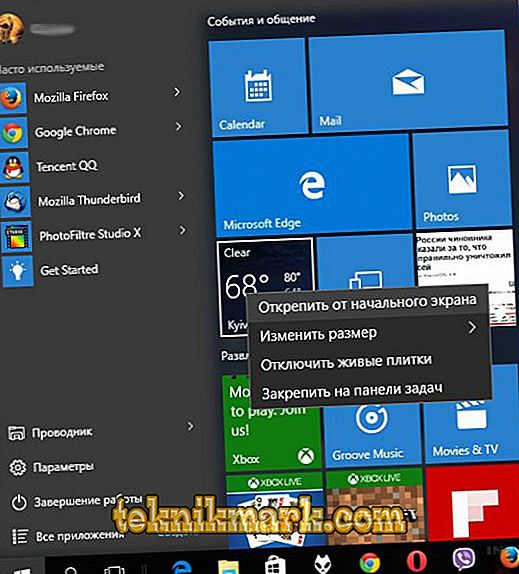
- Változtassa meg a menü méretét a jobb felső szél elhúzásával.
A funkcionalitás ugyanaz marad, de egy enyhe stílusos átalakítás segíthet a Windows 7 nosztalgia eloszlatásában.
A keresősávot eltávolítjuk a tálcán
A tálca alján lévő ablakok tizedik változatában egy hosszú sor a keresés elvégzéséhez (látszólag a fejlesztők azt feltételezték, hogy amikor a „Tíz” -re lépsz, és minden rendszer frissítése után meg kell keresned a szükséges funkciókat a kutyákkal). Nem minden felhasználónak szüksége van rá, ráadásul mindent megtalál, amire szüksége van a Start gombra kattintva. A keresési mező letiltása a következőképpen:
- A tálcán a PKM gombot nyomjuk meg.
- Válassza a Keresés - Rejtett lehetőséget.
- A mezőt ugyanolyan módon visszaküldheti a helyre, csak a megfelelő elem kijelölésével a menüből.
Távolítsa el a vezető szalagot
A felfedező ablakok tetején a Windows 10 és 8.1 alatt van egy szalag, amelyen a fájlok és mappák közötti interakció eszközei találhatók. Ha nem kell gyorsan elérni ezeket a beállításokat, elrejtheti a szalagot egy nyílgombbal (ugyanazt a hatást a Ctrl + F1 megnyomásával érheti el), vagy távolítsa el más módszerekkel, például a helyi csoportszabályzat szerkesztőjével:
- Nyissa meg azt az msc kérés megadásával a Run konzolban (Win + R).
- Kövesse a "Felhasználói konfiguráció" - "Adminisztratív sablonok" - "Windows összetevők" - "Explorer" útvonalat.
- Az ablak jobb oldali ablaktábláján megtaláljuk a „Vezető indítása egy tekercselt szalaggal” lehetőséget, és egy egérkattintással nyisson meg egy új ablakot.

- Itt a "Megjegyzések" blokkban jelölje be a bejegyzés jelölőnégyzetét.
- Ahhoz, hogy a módosítások hatályba lépjenek, menjen a rendszerbe, vagy használja a gpupdate / force parancsot a Run konzolban.
A szalagot a rendszerleíróadatbázis-szerkesztőn keresztül is eltávolíthatja, de nem javasoljuk a rendszerleíró adatbázis módosítását megfelelő készségek és ismeretek nélkül, mivel még a legkisebb hibás műveletek is súlyosan károsíthatják a rendszert.
Mit tehet még
A "Személyre szabás" szakaszban kék ablakokat adhat hozzá az ablakokhoz, mint például a Windows 7 rendszerben, és növelheti az asztali betűtípust is - a 10 betűméret beállításához a "Képernyőbeállítások" (jobb egérgombbal kattintson az asztalra, válassza ki a megfelelő elemet a menüből). A „további paraméterekben” a „további szövegméretváltozások” - „csak szövegméret módosítása” - „10-es betűméret beállítása minden paraméterre”. Ha nem működik, de van egy vágy, hogy ezt tegye, akkor letölthet egy programot, amely lehetővé teszi a rendszer betűtípusának megváltoztatását.
Ahhoz, hogy az OS hetedik változatának világába teljesen elmerüljön, átkapcsolhatja a fiókot egy helyi fiókra, megszabadulhat az értesítési központtól a tálcán, a zárolási képernyőn, és módosíthatja az adatvédelmi beállításokat is, letilthatja a rendszerfrissítések automatikus telepítését. A színesebb környezetekhez klasszikus játékokat tölthet le az operációs rendszer 10-es verziójáról a Windows 7-ből, és beállíthatja, mint a "Hét" parancsikonon az asztalon.
Sajnos, az AeroGlass hatás harmadik féltől származó eszközök nélküli visszatérése nem működik, és a Windows 10 csak úgy néz ki, mint a Windows 7, csak átlátszó felületen, míg a „Tens” megjelenését a szokásos eszközök segítségével maximalizálni lehet, bár nem szükséges eltávolítani a kívánt opciókat. .
A hivatalos Microsoft erőforrás használata
A hivatalos Microsoft Store használatával a Windows 10 felületet 7-re is módosíthatja. A téma letöltéséhez és módosításához tegye a következőket:
- Lépjen a "Testreszabás" ablakra (hogyan csinálja, lásd fent).
- A "Témák" szakaszban, ahol a rendelkezésre álló bőrt megváltoztatják, görgessen lefelé és a "Windows beállítása saját útján" részben kattintson az "Egyéb témák a boltban" pontra.
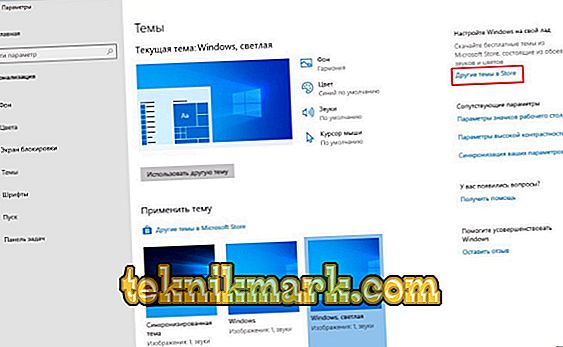
- Számos ingyenes téma lesz, beleértve a háttérképeket, a színeket és a hangokat.
- Válassza ki az egyiket, és kattintson a „Get” gombra.
- (Ha nem jelentkezett be fiókjával, a rendszer felkéri Önt, hogy jelentkezzen be vagy hozzon létre egy fiókot).
- A téma hozzáadódik az általános listához.
- Most, hogy a bőr megváltozzon, menjen vissza a Témák részre, jelölje ki és alkalmazzon egy újat, majd a módosított változatban megjelenik a Windows.
Az összes átalakulás után a „Tíz” lesz a felületen, mint a „Hét”, mindenesetre nagyon hasonló. Annak érdekében, hogy ne korlátozza magát a funkcionalitásban, a saját kezeivel csökkentve a rendelkezésre álló lehetőségeket, elég a Start gomb megjelenésének megváltoztatása és a téma beállítása. Nos, ha a „tíz” egyáltalán nem illik, és nem csak a megjelenés, hanem az összes új funkció lebontása, mint például az értesítési központ a tálcán vagy a zár képernyőn, akkor jobb, ha szélsőséges intézkedésekre megy, és csak tedd a G7-et a számítógépre.